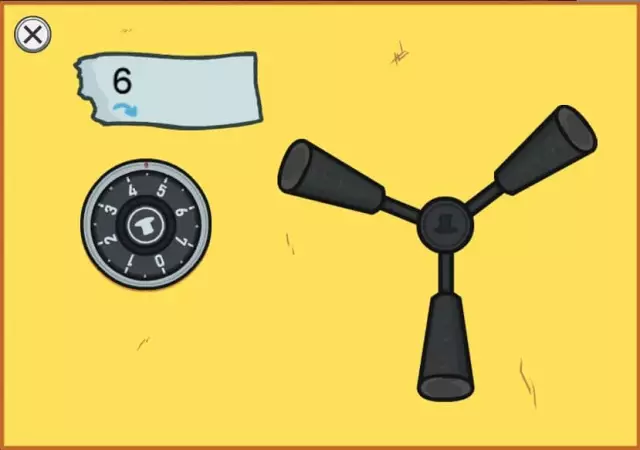Certains modèles de téléphones portables sont équipés d'une fonction de verrouillage de la carte mémoire. La protection des fichiers est généralement obtenue en définissant un mot de passe. Il existe plusieurs méthodes pour désactiver cette protection.
Nécessaire
- - ordinateur;
- - lecteur de cartes.
Instructions
Étape 1
Si vous connaissez le mot de passe et souhaitez désactiver sa vérification lors de l'accès à la carte flash, ouvrez le menu requis du téléphone mobile. Sélectionnez "Supprimer le mot de passe". Entrez la combinaison spécifiée et cliquez sur le bouton Ok.
Étape 2
Le plus souvent, il devient nécessaire de déverrouiller une carte mémoire dans des situations où son mot de passe est inconnu. Dans de tels cas, le formatage complet du lecteur flash est utile. Essayez d'abord cette procédure avec votre téléphone portable.
Étape 3
Si, lors de la tentative de formatage du lecteur, le système vous demande un mot de passe, retirez le lecteur flash USB de l'appareil et connectez-le à l'ordinateur. Pour travailler avec des clés USB au format MMC, utilisez le lecteur de carte approprié. Achetez cet appareil ou connectez une clé USB au lecteur de carte intégré pour ordinateur portable.
Étape 4
Ouvrez le menu Poste de travail. Trouvez l'icône de la carte MMC et faites un clic droit dessus. Allez dans "Formatage". Dans les options de nettoyage de la carte, sélectionnez le système de fichiers qui n'est pas actuellement utilisé. Cliquez sur le bouton "Démarrer" et attendez que l'utilitaire nettoie la carte mémoire.
Étape 5
Si vous devez restaurer le système de fichiers utilisé, répétez la procédure de formatage avec de nouveaux paramètres.
Étape 6
Si l'utilitaire Windows standard ne parvient pas à effectuer les étapes requises, téléchargez le logiciel de stockage au format USB auprès de HP. Installez et exécutez cet utilitaire.
Étape 7
Sélectionnez le lecteur souhaité dans le champ Périphérique. Définissez le type de système de fichiers vers lequel ce lecteur flash sera converti. Cliquez sur le bouton Formater et attendez la fin de la procédure.
Étape 8
Vous pouvez également utiliser un autre utilitaire intégré. Ouvrez la console de gestion Windows. Accédez au contenu du lecteur flash en saisissant sa lettre dans la fenêtre de travail. Tapez la commande convert/FS: FAT32 (NTFS). Appuyez sur la touche Entrée.